Spriječite Facebook prijatelje da vide vašu aktivnost i sakrijte je
Miscelanea / / October 03, 2023
Facebook je digitalno središte gdje prijatelji i obitelj mogu dijeliti fotografije, iskustva i misli. Međutim, ne bi sve što radimo na platformi trebalo biti javno. U ovom članku ćemo vas uputiti u skrivanje aktivnosti na Facebooku na stolnom računalu i mobilnom uređaju. Ali prije toga, istražimo zašto biste to mogli učiniti.
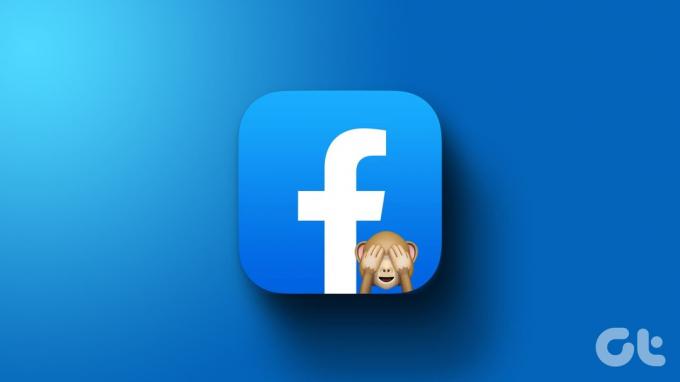
Mnogo je razloga zbog kojih biste mogli sakriti svoju aktivnost na Facebooku. Jedna od glavnih briga je privatnost na Facebooku, a korisnici ne žele nužno da svaki njihov pokret na platformi bude vidljiv svim njihovim prijateljima. Stoga je potrebno promijeniti postavke profila. S ovim razumijevanjem, nastavimo s koracima za postizanje veće kontrole nad vašom online prisutnošću.
Kako sakriti svoj popis prijatelja na Facebooku
Skrivanje popisa prijatelja na Facebooku može poboljšati vašu privatnost i sigurnost na mreži, sprječavajući strance i potencijalne zlonamjerne aktere da pristupe vašoj društvenoj mreži. Štoviše, također pomaže u izbjegavanju neželjenih zahtjeva za prijateljstvo i održavanju profesionalnog imidža razdvajanjem osobnih i profesionalnih kontakata. Uz to, započnimo s koracima za radnu površinu.
Na radnoj površini
Korak 1: Idite na Facebook iz željenog preglednika na Windows ili Mac računalu i prijavite se s vjerodajnicama svog računa.
Idite na Facebook
Korak 2: Kliknite na svoju profilnu sliku u gornjem desnom kutu.

3. korak: Na padajućem izborniku odaberite "Postavke i privatnost".

Korak 4: Sada odaberite Provjera privatnosti.

Korak 5: Na stranici Provjera privatnosti kliknite "Tko može vidjeti što dijelite".

Korak 6: U modalnom skočnom prozoru kliknite Nastavi.

Korak 7: Na sljedećem ekranu modala, pod Podacima o profilu, pomaknite se dolje do dna dok ne vidite 'Prijatelji i praćenje.' Sada kliknite gumb pored 'Tko može vidjeti vašu listu prijatelja na vašem profil?'

Korak 8: Odaberite opciju Samo ja.

To je otprilike to. Promjene će odmah stupiti na snagu, a vi možete zatvoriti modal i budite sigurni da će vaša aktivnost sada biti privatna. Ako nemate pristup stolnom računalu, a želite isto učiniti pomoću mobitela, nastavite čitati.
Na mobilnoj aplikaciji Facebook
Korak 1: Pokrenite Facebook aplikaciju na svom Android ili iOS uređaju. Nakon pokretanja dodirnite svoju profilnu sliku s desne strane.

Korak 2: Na sljedećem zaslonu pomaknite se do dna i odaberite "Postavke i privatnost". S padajućeg izbornika odaberite Prečaci za privatnost.

3. korak: Pod Privacy Shortcuts dodirnite ‘Take a Privacy Checkup’. Na sljedećem zaslonu odaberite ‘Who can see what you share.’

To pokreće tijek provjere privatnosti. Nastavite s koracima u nastavku.
Korak 4: Vidjet ćete dodirne točke privatnosti na koje ćete naići u toku. Pritisnite Nastavi. Pod informacijama o profilu pomaknite se prema dolje do dna dok ne vidite "Prijatelji i praćenje". Sada dodirnite gumb pored "Tko može vidjeti vašu listu prijatelja na vašem profilu?"

Korak 5: Odaberite opciju Samo ja.
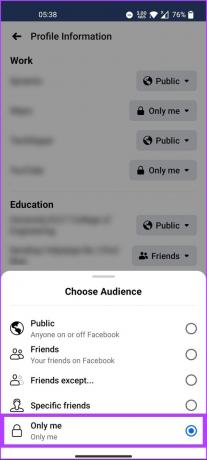
Izvoli. Nakon primjene promjena, možete dodirnuti strelicu za povratak kako biste se vratili na njihov feed vijesti. Nastavite čitati ako želite sakriti svoje prijatelje i svoju aktivnost.
Također pročitajte: Kako zakazati objavu na Facebooku
Kako sakriti svoju aktivnost na Facebooku
Skrivanjem svoje aktivnosti na Facebooku možete povećati svoju privatnost i kontrolu nad svojom prisutnošću na mreži. Skrivanjem svoje aktivnosti možete zadržati diskretniji izgled na mreži. Prvo, pogledajmo korake za korisnike stolnih računala.
Na radnoj površini
Korak 1: Idite na Facebook iz željenog preglednika na Windows ili Mac računalu i prijavite se s vjerodajnicama svog računa.
Idite na Facebook
Korak 2: Kliknite na svoju profilnu sliku u gornjem desnom kutu.

3. korak: Na padajućem izborniku odaberite "Postavke i privatnost".

Korak 4: Sada odaberite Provjera privatnosti.

Korak 5: Na stranici Provjera privatnosti kliknite "Tko može vidjeti što dijelite".

Korak 6: U modalnom skočnom prozoru kliknite Nastavi.

Korak 7: Ponovno kliknite gumb Dalje.

Korak 8: U odjeljku "Profil i priče" kliknite gumb pored zadane publike.

Korak 9: Odaberite opciju Samo ja i kliknite gumb Spremi.

Korak 10: Ponovite isto za Priče. Kliknite na gumb pored njega.

Korak 11: Ne možete odabrati Samo ja kada objavljujete priču, jer to prkosi samoj svrsi objave priče. Dakle, odaberite opciju Custom i odaberite s kim želite podijeliti svoje priče.

To je otprilike to. Možete zatvoriti modal i budite uvjereni da će vaša aktivnost sada biti privatna nakon što izvršite promjene. Ako to želite učiniti putem Facebookove mobilne aplikacije, nastavite čitati.
Na mobilnoj aplikaciji Facebook
Korak 1: Pokrenite Facebook aplikaciju na svom Android ili iOS uređaju. Nakon pokretanja dodirnite svoju profilnu sliku s desne strane.

Korak 2: Na sljedećem zaslonu pomaknite se do dna i odaberite "Postavke i privatnost". S padajućeg izbornika odaberite Prečaci za privatnost.

3. korak: Pod Privacy Shortcuts dodirnite ‘Take a Privacy Checkup’. Na sljedećem zaslonu odaberite ‘Who can see what you share.’

To pokreće tijek provjere privatnosti. Nastavite s koracima u nastavku.
Korak 4: Vidjet ćete dodirne točke privatnosti na koje ćete naići u toku. Pritisnite Nastavi. Na sljedećem zaslonu dodirnite Dalje.

Korak 5: Sada, pod 'Postovi i priče,' dodirnite gumb pored Zadana publika. Na sljedećem zaslonu odaberite Vidi više.

Korak 6: Sada odaberite Samo ja.
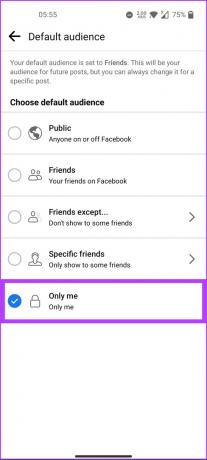
Korak 6: Isto možete učiniti i za Priče. Međutim, ne možete odabrati Samo ja kada objavljujete priču, jer to prkosi samoj svrsi objavljivanja priče. Dakle, odaberite opciju Custom i odaberite s kim želite podijeliti svoje priče.

Izvoli. Sakrili ste svoje objave na Facebooku od pogleda javnosti i držali ih privatnima. Želite li sakriti stranice svojih pratitelja, osobe i popise uz svoje objave i priče? Nastavi čitati.
Također pročitajte: Kako koristiti svoj avatar tijekom video poziva na Instagramu i Facebook Messengeru
Kako sakriti ljude i stranice koje pratite na Facebooku
Skrivanje osoba i stranica koje pratite na Facebooku poboljšava vašu privatnost sprječavajući druge da vide vaše mrežne veze i interese. Počet ćemo s koracima za stolna računala.
Na radnoj površini
Korak 1: Idite na Facebook iz željenog preglednika na Windows ili Mac računalu i prijavite se s vjerodajnicama svog računa.
Idite na Facebook
Korak 2: Kliknite na svoju profilnu sliku u gornjem desnom kutu.

3. korak: Na padajućem izborniku kliknite na "Postavke i privatnost".

Korak 4: Pod 'Postavke i privatnost' odaberite Postavke.

Korak 5: Idite na Privatnost iz lijevog okna na stranici Postavke.

Korak 6: Na desnom oknu, u odjeljku Vaša aktivnost, kliknite Uredi pored "Tko može vidjeti osobe, stranice i popise koje pratite?"

Korak 7: Kliknite ikonu ševrona (strelica) pokraj opcije i na kraju odaberite Samo ja.

To je to. Vaše Facebook stranice i ljudi koje pratite bit će skriveni od svačijeg pogleda. Ako želite učiniti isto koristeći mobitel, nastavite čitati.
Na mobilnoj aplikaciji Facebook
Korak 1: Pokrenite Facebook aplikaciju na svom Android ili iOS uređaju. Nakon pokretanja dodirnite svoju profilnu sliku s desne strane.

Korak 2: Na sljedećem zaslonu pomaknite se do dna i odaberite "Postavke i privatnost". S padajućeg izbornika odaberite Postavke.

3. korak: U odjeljku 'Postavke i privatnost' pomaknite se prema dolje do odjeljka 'Publika i vidljivost' i dodirnite 'Sljedbenici i javni sadržaj.’ Sada, na sljedećem zaslonu, pomaknite se prema dolje i dodirnite ‘Tko može vidjeti osobe, stranice i popise koje slijediti?'

Korak 4: Na sljedećem zaslonu dodirnite Vidi više i odaberite opciju Samo ja.

Eto ga. Uspješno ste sakrili osobe ili stranice koje pratite na Facebooku od javnosti. Ako imate bilo kakvih pitanja, pogledajte odjeljak s često postavljanim pitanjima u nastavku.
Često postavljana pitanja o skrivanju aktivnosti na Facebooku
Ne, ne možete sakriti svoje lajkove i reakcije na postove drugih ljudi. Ovisno o njihovim postavkama privatnosti, obično su vidljivi osobi koja je objavila objavu i njenim prijateljima.
Da, možete promijeniti publiku za svoje prethodne objave na Facebooku u svojim postavkama privatnosti. Idite na 'Postavke i privatnost' > Postavke > Privatnost > 'Ograniči prošle objave' kako biste ograničili vidljivost svih svojih prošlih objava prijateljima.
Učinite svoju aktivnost anonimnom
Sada kada znate kako sakriti aktivnost na Facebooku, možete zaštititi svoju privatnost, upravljati svojim profesionalnim imidžom, izbjeći neželjenu pozornost i ojačati svoju online sigurnost. Možda ćete također htjeti pročitati kako stvoriti ograničenu listu na Facebooku.



